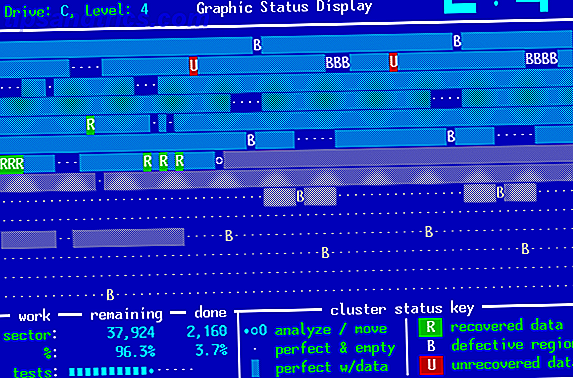Många använder privata webbläsare på skrivbordet 4 Anonyma webbläsare som är helt privata 4 Anonyma webbläsare som är helt privata Ett bra sätt att skydda din information på webben är att surfa anonymt. Google Chrome Incognito-läge kan hjälpa till i en omfattning, men du bör också titta på följande webbläsare. Läs mer . Sådana webbläsare behåller inte någon av dina historier, och de tar bort webbhistorik som kakor och cacher varje gång du avslutar en session.
På mobilen är dock många människor mindre säkerhetsmedvetna. Varför så många användare tar ett laissez-faire-tillvägagångssätt är ett mysterium - om någonting utgör mobila enheter en mer betydande svag punkt. De är mer benägna att gå vilse, bli stulna eller äventyras när de använder osäkra offentliga Wi-Fi-nätverk 7 Säkra strategier för att använda offentlig Wi-Fi säkert på telefoner 7 Säkra strategier för att använda offentlig Wi-Fi säkert på telefoner Är det offentliga Wi-Fi -Fi nätverk du bara ansluten till säker? Innan du nipper till din latte och läser Facebook, överväga dessa enkla, säkra strategier för att säkert använda din Wi-Fi på din telefon. Läs mer .
För att vara säker måste du radera din webbhistorik på din Android regelbundet. Men hur? Metoden är inte alltid så uppenbar som när du använder en skrivbords-webbläsare.
Var inte panik MakeUseOf har du täckt. Så här tar du bort webbhistorik på sju av de mest populära Android-webbläsarna: Chrome, Firefox, Opera, Internet, Dolphin, UC Browser och Naked Browser.
Krom
Först upp, Chrome. Det är bekvämt den mest populära webbläsaren på Android-operativsystemet. Data tyder på att 88, 3 procent av alla Android-ägare använder den.
Lyckligtvis är processen otroligt enkel. Börja med att öppna din Chrome-webbläsare och antingen gå till Meny> Historia eller skriv krom: // Historia i sökrutan. Appen laddar din historiksida .
Överst i fönstret ser du en stor knapp med etiketten Clear Browsing Data . Klicka på det.
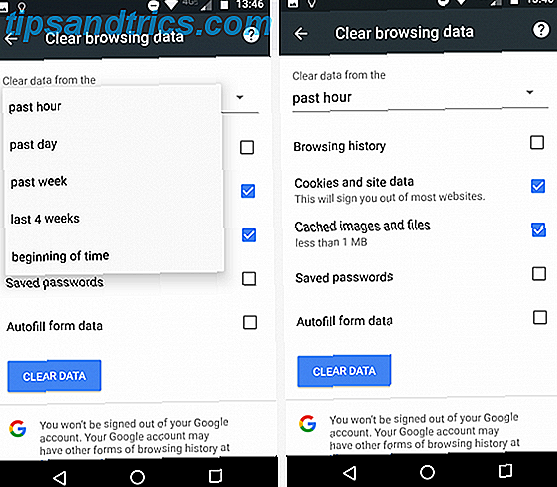
Nu kan du bestämma exakt vilken data du vill radera. Överst på sidan, välj din tidsram och markera sedan lämpliga kryssrutor. Se till att du har valt Browsing History . När du är klar trycker du på Rensa data .
Firefox
Att rensa din historia på Firefox är en mycket liknande process.
Öppna din webbläsare och tryck på de tre vertikala prickarna i övre högra hörnet. Välj Historik från menyn.
Liksom Chrome ser du en stor Clear Browsing History- knapp, den här gången ligger den längst ner på sidan.
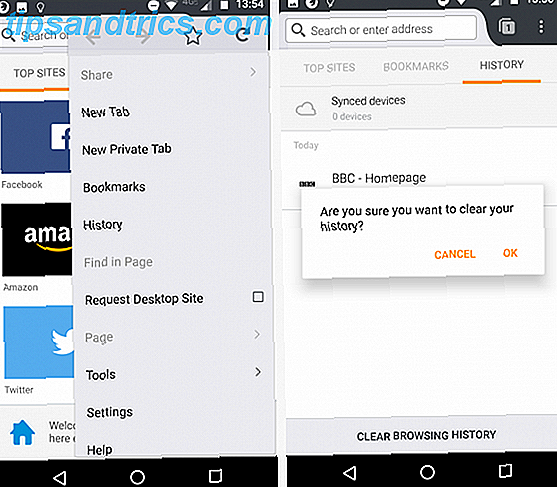
Men till skillnad från Chrome kan du inte ange vilken annan data du vill radera. Appen kommer bara att ge dig en skärmdump för att bekräfta din åtgärd. Tryck på OK, och data kommer att torkas.
Opera Mini
Opera Mini-webbläsaren har en lojal användargränssnitt, men det slår in i obetydlighet när det gäller användarnumren. den rymmer bara cirka 1, 6 procent av Android-marknaden.
Processen att ta bort webbhistorik från Opera är den mest komplicerade av de tre appar som vi hittills har tittat på.
När din webbläsare är öppen, leta reda på Opera-logotypen i det nedre högra hörnet och tryck på det. Ett litet fönster kommer dyka upp. Längst upp i fönstret finns fyra ikoner. Klicka på ikonen Gear för att komma åt webbläsarens inställningar.
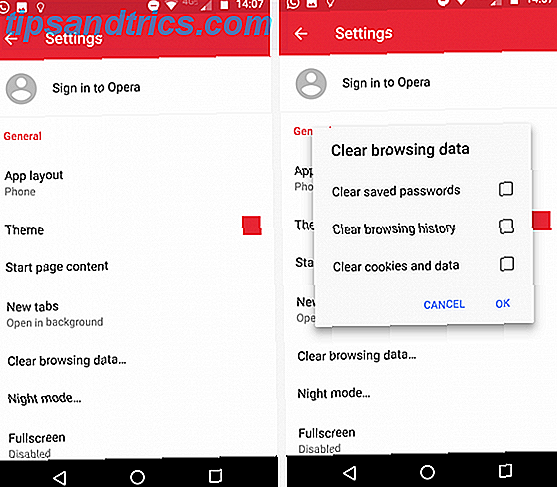
Därefter bläddra ned tills du ser Rensa bläddringsdata . Tryck på den och markera kryssrutorna bredvid de data du vill radera. Du kan välja mellan sparade lösenord, webbhistorik och cookies och data .
När du är nöjd med dina val klickar du på OK.
internet
Om du använder Android 4.0 eller tidigare En snabbguide till Android Versioner och uppdateringar [Android] En snabbguide till Android Versioner och uppdateringar [Android] Om någon säger att de kör Android, säger de inte så mycket som du tror jag. Till skillnad från de stora operativsystemen i datorn är Android ett brett operativsystem som täcker många versioner och plattformar. Om du vill ... Läs mer, den inbyggda webbläsaren heter internet. Överraskande hämmar det fortfarande ett stort antal användare. Från mitten av 2016 var det fortfarande den näst mest populära webbläsaren på operativsystemet med en marknadsandel på cirka 7 procent.
Om du vill radera din webbhistorik från den här inbyggda webbläsaren trycker du på menyknappen och väljer Inställningar.
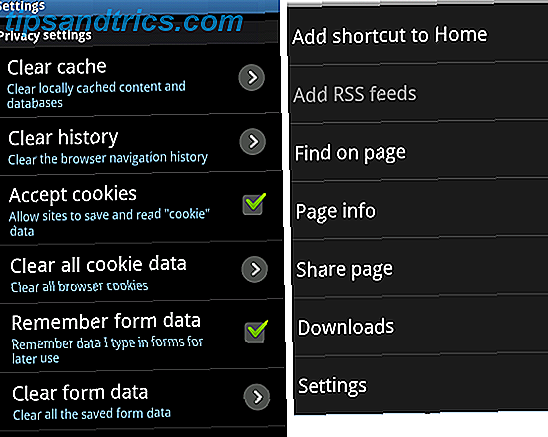
På skärmen Inställningar bläddrar du ner till avsnittet Sekretessinställningar och använder följande alternativ för att rensa olika typer av webbläsningsdata: Rensa historik, Radera cache, Radera alla cookies, Rensa formulärdata och Radera platsåtkomst .
Du kan också använda alternativet Rensa lösenord under Säkerhetsinställningar för att radera lösenordet du har sparat i webbläsaren.
Delfin
Chrome, Firefox, Opera och Internet står för 98, 1 procent av alla användare. För att runda ut artikeln, låt oss se på tre av de mest populära återstående webbläsarna.
Om du använder Dolphin kommer du att upptäcka att raderingsprocessen följer operaens ledning. I stället för att komma åt de olika inställningarna via en menyikon i det övre vänstra hörnet måste du trycka på Dolphin-ikonen längst ned på skärmen.
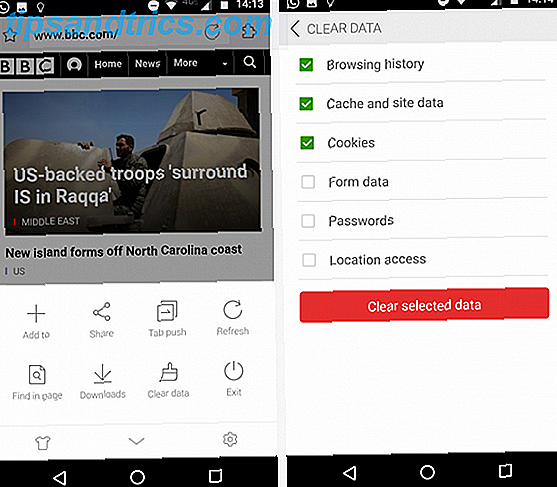
Ett fönster kommer att dyka upp. Du måste välja Rensa data . Återigen kan du välja vilken typ av data du vill ta bort. Dina val är Browsing Data, Cache och Site Data, Cookies, formulärdata, lösenord och platsåtkomst .
Tryck på Rensa markerade data för att slutföra radera din webbhistorik.
UC Browser
UC Browser är inte känd bland den bredare Android-användarbasen, men med i genomsnitt 4, 5 stjärnor från 14 miljoner recensioner i Google Play Butik är det ett bra alternativ 7 webbläsare som är bättre än den infödda Android-webbläsaren 7 webbläsare som är bättre Än den infödda Android-webbläsaren ställde jag ut för att få ett handtag på de senaste tillgängliga webbläsare där ute som är bättre än den inbyggda ICS-flaskan (Ice Cream Sandwich). Några av de appar som gjorde det till ... Läs mer om du vill flytta bort från de vanliga alternativen.
Dess process för att rensa din webbläsarhistorik är den mest komplicerade på listan. För att börja, tryck på de tre horisontella linjerna längst ner på skärmen. På den popup-meny, välj den gula ikonen med etiketten Historia och bokmärken .
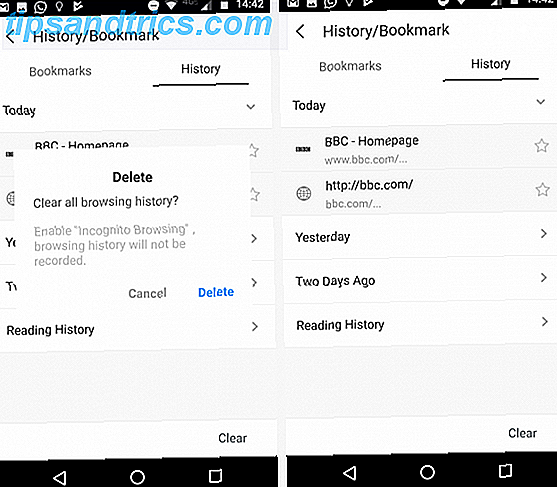
När du trycker på ikonen visas först din bokmärkeslista. Dra åt vänster för att avslöja din surfhistorik. I det nedre högra hörnet hittar du en Clear- knapp. Tryck på det och bekräfta sedan ditt beslut genom att välja Ta bort i bekräftelsen på skärmen.
Naken webbläsare
Slutligen, låt oss ta en titt på Naked Browser. Appen har vunnit klagomål från användarna under de senaste åren tack vare det avskalade, no-nonsense-gränssnittet. Utvecklaren hävdar att gränssnittets avskalade natur leder till en snabbare webbläsning. Bläddra snabbare och bättre med dessa 5 enkla lösningar Bläddra snabbare och bättre med dessa 5 enkla lösningar Jag har funnit olika enkla sätt att ge mig möjlighet att vila mina händer. Med dessa metoder kan jag bläddra super snabbt, vilket är avgörande för en webbarbetare, och är effektiv övergripande. Läs mer .
Om du vill radera dina data trycker du på menyikonen längst ned till höger och väljer skiftnyckelikonen för att ange appens inställningar.
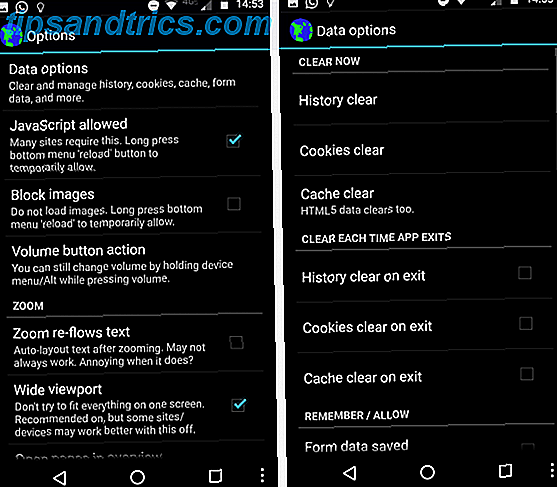
På menyn Inställningar väljer du Dataalternativ . Appen kommer att ge dig en lång lista över data som du kan rensa, inklusive vanligt pris på kakor, cachar och lösenord. Tryck på Historik Rensa för att radera webbhistorik.
Några frågor?
Har du kunnat följa vår guide framgångsrikt? Processen kan bli förvirrande om du använder många olika webbläsare på din Android-enhet.
Om du har stött på svårigheter, eller om du inte har täckt din favoritbläddrare och du letar efter hjälp, var noga med att ta reda på kommentarerna. En MakeUseOf-författare eller en medläsare kanske kan svara på dina frågor.